ใน Windows 8 โฟลเดอร์ My Documents จะไม่ปรากฏบนเมนู Start เหมือนใน Windows เวอร์ชันก่อนหน้า คุณต้องเปิดโฟลเดอร์นี้จากตำแหน่ง นี่เป็นเรื่องยากสำหรับผู้เริ่มต้น
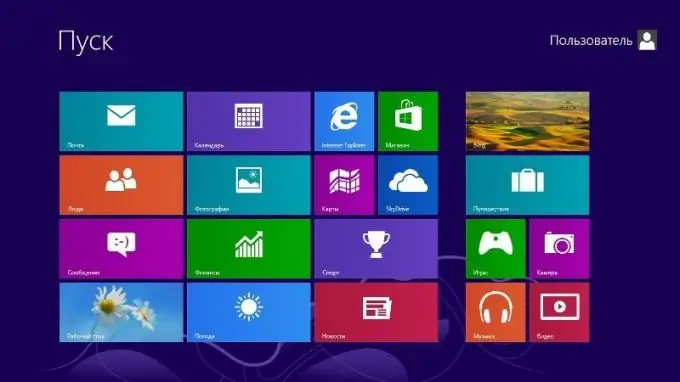
คำแนะนำ
ขั้นตอนที่ 1
คลิกไทล์ "เดสก์ท็อป" ในหน้าเริ่มต้นของ Windows 8 โดยค่าเริ่มต้น ไทล์นี้จะอยู่ที่ด้านซ้ายของหน้าจอ ด้านล่างหรือตรงกลาง
ขั้นตอนที่ 2
เปิดโฟลเดอร์คอมพิวเตอร์จากเดสก์ท็อปของคุณ ในการดำเนินการนี้ ให้ดับเบิลคลิกที่ไอคอนคอมพิวเตอร์อย่างรวดเร็วด้วยปุ่มซ้ายของเมาส์ หรือคลิกซ้ายและคลิกขวาแล้วเลือก "เปิด" จากรายการดรอปดาวน์ โฟลเดอร์นี้มักจะอยู่ที่มุมซ้ายบนของหน้าจอ แต่อาจอยู่ที่อื่นบนเดสก์ท็อป
ขั้นตอนที่ 3
เปิดฮาร์ดไดรฟ์ระบบที่ระบุว่า "Local Disk (C:)" ควรเป็นไดรฟ์แรกที่แสดง
ขั้นตอนที่ 4
ค้นหาโฟลเดอร์ Users ในโฟลเดอร์ต่างๆ ภายในไดรฟ์ C เปิด. โฟลเดอร์นี้อาจมีผู้ใช้ชื่อภาษาอังกฤษ
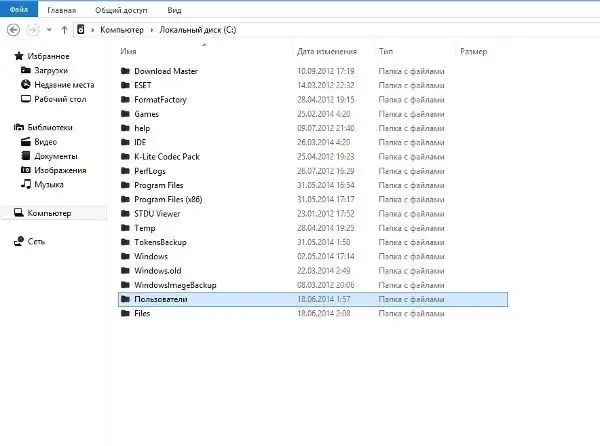
ขั้นตอนที่ 5
ค้นหาในโฟลเดอร์ Users ในรายการโฟลเดอร์ที่มีชื่อผู้ใช้ โฟลเดอร์ที่มีชื่อบัญชีที่คุณเข้าสู่ระบบ เปิดโฟลเดอร์นี้ ไฟล์และโฟลเดอร์ที่เป็นของบัญชีนี้จะแสดงที่นี่
ขั้นตอนที่ 6
ค้นหาโฟลเดอร์ My Documents ในโฟลเดอร์บัญชีของคุณและเปิดขึ้น หากระบบของคุณเป็นภาษาอังกฤษ โฟลเดอร์จะมีชื่อว่า Documents สาระสำคัญเหมือนกัน: เอกสารของผู้ใช้เฉพาะจะถูกบันทึกไว้ที่นี่ และไม่ใช่เอกสารทั่วไปของผู้ใช้
ขั้นตอนที่ 7
ก่อนหน้านี้ คุณสามารถคลิก "เริ่ม" ที่มุมล่างซ้ายของจอภาพ และดูชื่อผู้ใช้ที่ด้านบนของเมนูป๊อปอัป ต่างจากระบบปฏิบัติการรุ่นก่อนๆ Windows 8 ไม่มีเมนูเริ่มมาตรฐาน เมนูนี้ได้รับการแก้ไขอย่างมาก หากคุณไม่ทราบหรือลืมชื่อบัญชีของคุณ ให้คลิกที่ปุ่ม "หน้าต่าง" ซึ่งจะเป็นการเปิดเมนู Start ในรูปแบบของแอพพลิเคชั่นไทล์ คุณเคยเห็นเมนูนี้แล้วเมื่อคุณเริ่ม Windows ชื่อของบัญชีที่ใช้งานอยู่จะแสดงที่มุมขวาบน






